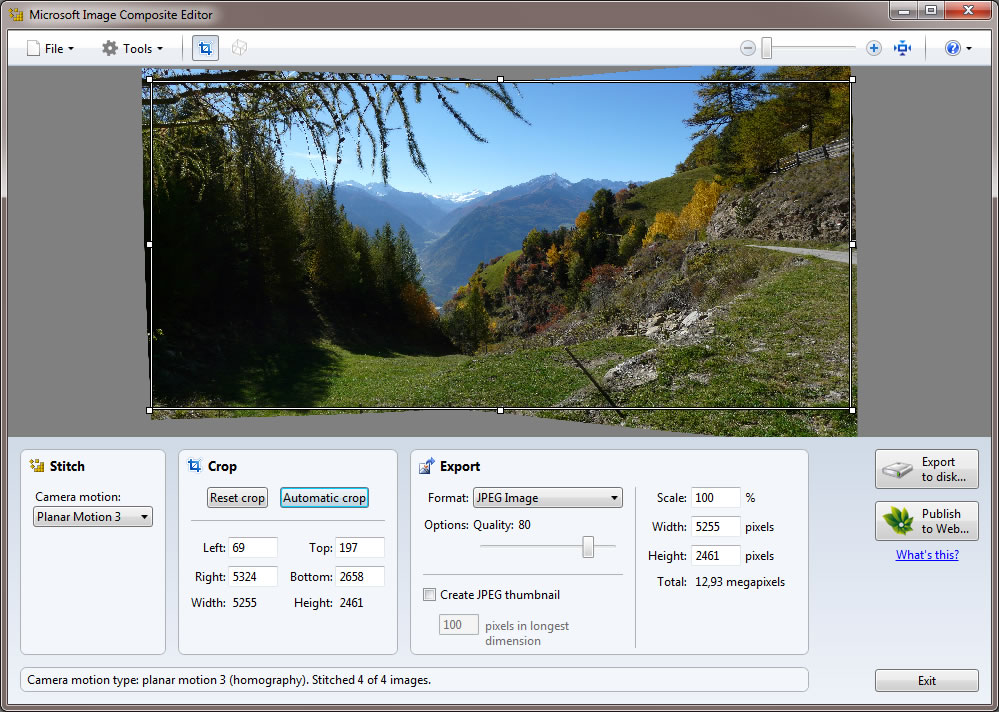Microsoft Image Composite Editor erstellt aus mehreren überlappenden Fotos, hervorragende Panoramabilder. Einfach, schnell und unkompliziert.
Einsatzgebiet: Panoramafotos am Computer erstellen.
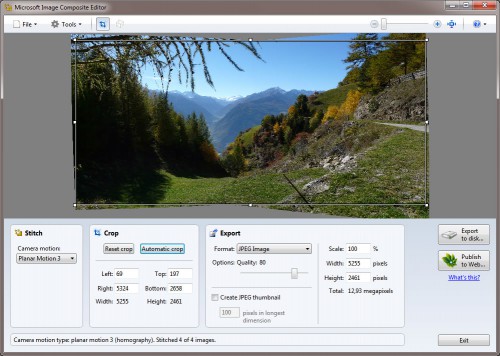
***** – kostenlos – englisch – schnelle u. einfache Bedienung – sehr gut.
Betriebssystem: Win XP bis Windows 7, 32 od. 64 Bit Version Softwareart: Freeware
.
- Fotos einfügen klassisch oder per Drag&Drop
- ICE erkennt automatisch die exakten Übergangspunkte
- Keine Bild Größenbeschränkung
- Automatische Belichtungs–Änderung
- Automatische beschneiden
- Ausgabeformate, darunter JPEG, TIFF, BMP, PNG, HD Photo…
Wie geht das?
- „File“ – „New Panorama…“ (oben Links)
- Passenden Fotos anwählen (mehrfach Auswahl, die Shift-Taste gedrückt halten)
- Panorama wird erstellt
- „Stitch“ ausprobieren – verändert die Kamera-Postion
- „Crop“ – ist das Zuschneide-Werkzeug
- „Export“ – Dateiformat zum Speichern auswählen
- „Export to Disk“ – Speichert das Panorama (unten Rechts)
Das Programm benötigt zur Ausführung „Microsoft Visual C++ 2010″. Sollte dies noch nicht installiert sein so wird man bei der Installation automatisch zum Download verlinkt.
Microsoft Visual C++ 2010, dann zuerst installieren und danach dann den „Image Composite Editor“.
.
.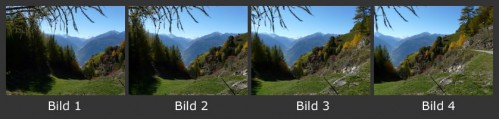
Foto-Tipp: Fotografieren eines zukünftigen Panoramas
- Die Basis für schöne Panoramen wird beim fotografieren gelegt.
- Fotografiere dein Motiv von links nach rechts (od. anders herum)
- Suche dir eine Horizontline um die Höhe des Bildes annähernd gleich zu halten (Ein Stativ ist die beste Lösung)
- Überlappe die Bilder kräftig, am besten 1/4 bis 1/3 der Fotobreite
- Sollte deine Kamera eine „AF/AE Look“ Taste besitzen, dann ist dies die richtige Anwendung dafür,
diese Taste friert die Schärfe und die Belichtung ein,
gehe die die Bildmitte – drücke leicht auf den Auslöser (die Schärfe und die Belichtung werden nun eingestellt)
drücke nun die „AF/AE Look“ Taste und fotografiere die überlappenden Fotos – fertig – schalte die „AF/AE Look“ Taste wieder aus. - Es geht auch ohne dieser Taste, doch mit der Taste hat man keine unterschiedliche hellen Fotos, das Ergebnis ist eindeutig besser.
Fazit:
Microsoft Image Composite Editor gehört zum den besten Panorama-Programmen die als Freeware zu bekommen ist. Ich habe sie mit der Kaufversion meiner Panoramasoftware verglichen. Das Ergebnis ist fast identisch.
Hauptseiten u. Download:
Hauptseite Englisch: Findest du hier…
Download Englisch: Findest du hier…
.
Download „Microsoft Visual C++ 2010“: Findest du hier…